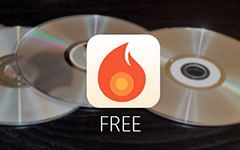Kuinka Burn iMovie DVD: lle tai ilman iDVD: tä

iMovie on ilmainen videoeditori Macille, joka löytyy kaikille OSX-versioille. Kun olet luonut tai muokkauttanut videoita iMovien kanssa, voit halutessasi viedä videon televisioon tai DVD-soittimeen. Mikä on tärkeämpää, iMovien polttaminen DVD: ään on hyvä tapa varmuuskopioida tärkeät videot. Joten miten polttaa iMovie DVD: lle? Tutustu tarkemmin 3-ratkaisuihin DVD-tiedostojen luomiseen artikkelista nyt. Ja sitten valita parhaiten vastaavan vaatimuksesi mukaan.
Menetelmä 1: Käytä DVD Creator -ohjelmaa polttamaan iMovie DVD: lle
Itse asiassa on olemassa muita ratkaisuja, joilla iMovie-projekti poltetaan DVD: lle Sierralla. Tipard DVD Creator Macille pitäisi olla ammattimaisimpia ratkaisuja DVD-levyn tekemiseen millä tahansa Mac-video- tai äänitiedostolla. Sen avulla voit muokata DVD-valikkoa sekä videotiedostoja.
Vie iMovie-projekteja tiedostoon
Jos haluat polttaa iMovie-tiedoston DVD-levylle, sinun on vietävä iMovie-projekteja videotiedostoon ensin elokuvan tekemisen yhteydessä. Tarkista haluamasi iMovie-projekti, klikkaa "Jaa" -painiketta ja valitse "Tiedosto", jos haluat viedä iMovie-tiedoston videotiedostoon DVD-polttoa varten. IMovie '11 tai aiemmin klikkaa "Jaa" valikkorivillä ja valitse "Vie tiedosto".
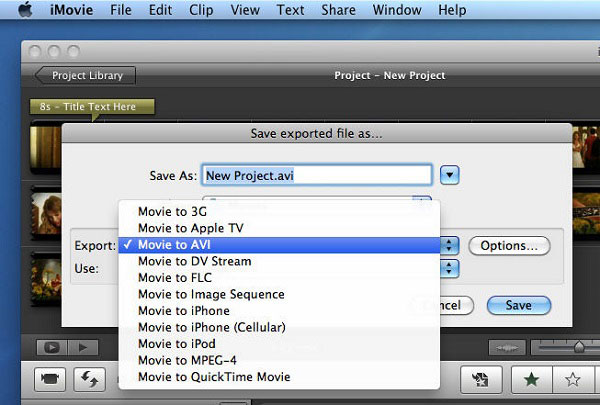
Lisää iMovie-video DVD Burner -ohjelmaan
Käynnistä Mac-DVD-asema, vedä iMovie-videot ohjelmaan tai napsauta "Lisää tiedostoja" -painiketta ladataksesi iMovie-ohjelmasta vietyjä videoita poltettavaksi DVD: lle ilman iDVD: tä.
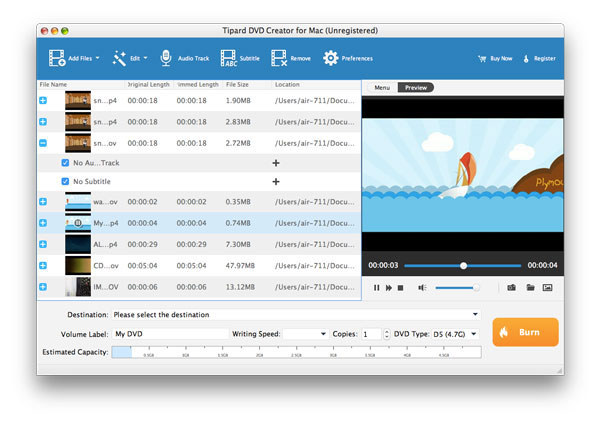
Lisää DVD-valikko, muokkaa DVD-videota (valinnainen)
Tämän DVD-polttoohjelmiston avulla voit luoda DVD-valikon, jotta voit selata DVD-elokuvan helposti. Napsauta Esikatselu-ikkunan yläreunassa olevaa Valikko-välilehteä ja valitse sitten Muokkaa valikko. Valitse pop-up DVD -valikon muokkausikkunasta haluamasi DVD-valikko iMovie-videostasi. Voit vapaasti määritellä valikkopainikkeet, kehykset ja otsikot, taustamusiikin, kuvan ja avaamisen elokuvan. Muuten voit säätää videoefektejä, leikata videon pituutta, rajata videota ja lisätä vesileimaa ennen iMovien DVD-levyn polttamista.
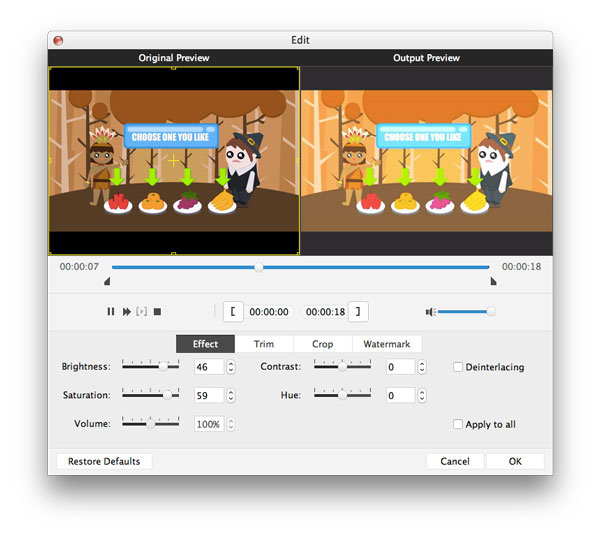
Aloita iMovien polttaminen DVD-levylle
Aseta tyhjä kirjoitettava DVD-levy DVD-asemaan. valitse sitten DVD-asema, johon asetat tyhjän levyn "Kohde" -pudotusvalikosta. Kun kohde on määritetty, anna DVD-elokuvan nimi "Volume Label" -ruutuun. Jos haluat vain tallentaa iMovie-tiedoston DVD-kansioon tai ISO-tiedostoon, sinun on määriteltävä "Lähtevä" -tiedostopolku.
Kun kaikki parametrit on asetettu, napsauta iMovie-DVD-muuntimen pohjassa olevaa isoa "Burn" -painiketta. DVD-luontiprosessin ikkuna avautuu. Mac DVD Burner aloittaa videotiedostojen muuntamisen ja DVD-levyn luomisen iMovie-ohjelmasta. IMovie-DVD-poltto on valmis lyhyessä ajassa.
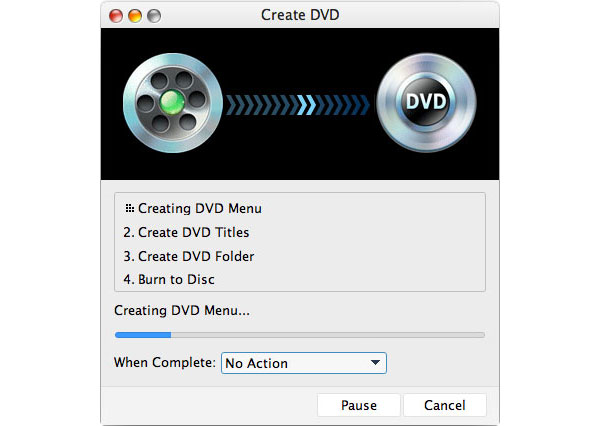
Menetelmä 2: iMovien polttaminen DVD-levylle iDVD: n avulla
Ensimmäinen ratkaisu, jonka suosittelemme, on polttaa iMovie DVD: lle iDVD: n kautta, koska iDVD on oletusarvoinen DVD Creator Mac-käyttäjille. Ja se on täydellinen komponentti, että sinun täytyy polttaa hankkeen levylle helposti rajoitetuksi ajaksi.
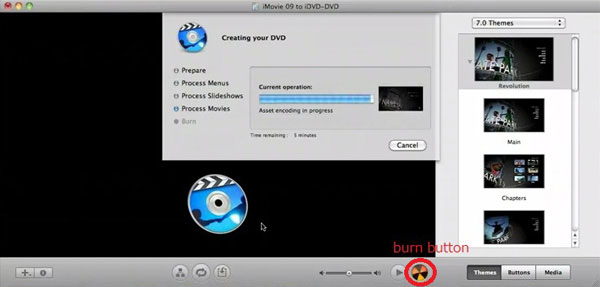
Jaa iMovie QuickTimelle
Avaa projekti iMoviessa ja napsauta "Jaa" -valikkoa. Valitse "iDVD" ja napsauta "Jaa" aloittaaksesi viennin prosessi. Tämä prosessi kestää useita minuutteja riippuen projektin koosta.
Valitse teema ja kehys
iDVD avataan automaattisesti, kun tiedosto on viety, ja valitse haluamasi teema. Valitsemalla videon eri kehykset ja lisäämällä ne teeman eri sivuille, voit muokata projektia.
Burn iMovie DVD: lle Macissa
Viimeisen vaiheen jälkeen voit napsauttaa "Esikatselu" nähdäksesi projektisi ennen polttamista DVD-levylle. Voit myös varmistaa, että olet läpi polttovaihtoehdon Project-valikon kautta> "Projektin tiedot" -välilehdet. Muuta videon laatua ja muotoa täällä.
Katso iMovie-video DVD: ltä
Napsauta "Burn" -painiketta "Project Info" -ikkunasta tai napsauta "File"> "Burn DVD" ja polta iMovie DVD: hen. Jos iDVD ilmoittaa, että projektissa on virheitä, voit jättää ne huomiotta. Kun olet valmis, voit katsella sitä DVD-soittimessa, joka on yhteensopiva tiedostotyypin kanssa.
Menetelmä 3: Burn iMovie DVD: lle Wondershare DVD Burner -ohjelmalla
IMovie 11: n aiempien versioiden avulla voit polttaa iMovie DVD: lle iDVD: n kanssa. Mutta koska 2011, Apple lopetti iDVD: n ja uudemman OS X: n ylläpidon, kun Lion ei enää tue Macin DVD-polttoohjelmistoa. Joten seuraava on ratkaisu iMovien polttamiseen DVD: lle ilman iDVD: tä.
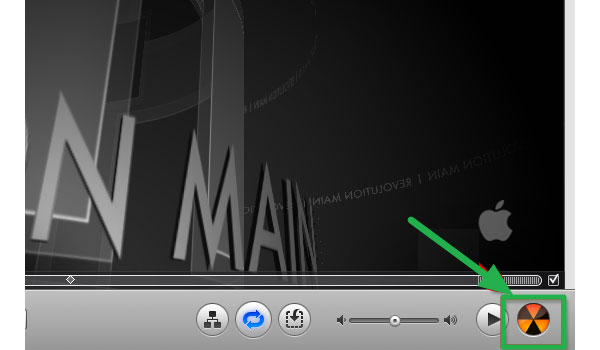
Valitse haluamasi iMovie-projekti ja napsauta "Jaa" -valikkoa ja valitse sitten "Tiedosto", jos haluat viedä iMovie-tiedoston videotiedostoon DVD-polttoa varten.
Käynnistä Wondershare Video Converter Ultimate, napsauta ikkunan yläosassa olevaa Burn-välilehteä.
Vedä aiemmin viemäsi iMovie-tiedosto ikkunan sisällä. Anna DVD: lle nimi ja valitse haluamasi tulostusmuoto.
Napsauta ikkunan alaosassa olevaa "Burn" -painiketta käynnistääksesi DVD-levyn polttamisen.
Yhteenveto
Omien videoiden tekeminen on hyvä tapa tallentaa tärkeät muistosi. Varsinkin kun kuvaat videoita iPhonella tai iPadilla. Ja sitten voit muokata videoita edelleen tai siirtää videon iMovieen. Jotta voit luoda DVD-tiedostoja tai varmuuskopioida iMovie-tiedostoja, sinun pitäisi tietää kuinka polttaa iMovie DVD:lle. Artikkelissa selitetään 3 usein käytettyä DVD-levyn luomiseen iMovie-videoista. Saat lisätietoja DVD-levyn hankkimisprosessista. Jos sinulla on muita ratkaisuja iMoiven polttamiseen DVD:lle, voit kertoa niistä tarkemmin kommentissa. Ennen kuin luot DVD-levyn, sinun tulee hankkia eroja DVD R:n välillä levyt täältä.